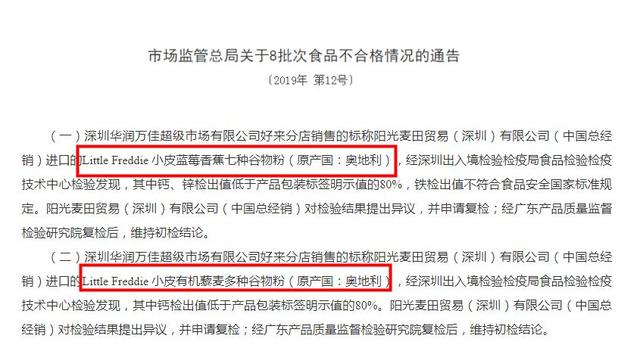pdf转换成cad怎么编辑(这个傻瓜式操作)
很多设计行业的小伙伴应该都经历过,我们有时候会接收到很多图纸文件,需要对其进行细节修改,但是对方为了传输方便,发送过来的却是PDF格式,如果我们再进行二次修改时,则需要将其转换成CAD格式!那今天我们就来介绍一个PDF转CAD的方法吧!

操作工具:迅捷CAD转换器PC
很多小伙伴说,市面上的转换软件这么多,不知道应该如何选,别的我不清楚,我个人喜欢它的一些点非常戳我,所以这么多年基本一直用它!
界面清晰,傻瓜操作!
整体的界面简洁明了,功能分区十分清晰。其傻瓜式的一键操作,一用就上手!

多格式转换,兼容性强!
它不仅可以将CAD文档转换成其他CAD版本文件,还支持将CAD文档转换成PDF、JPG等多种格式文件。

具体步骤:
第一步:下载完成后,进入首页,点击右侧功能栏中的【PDF转CAD】然后点击界面虚线框添加文件或者直接将文件拖拽至界面;

第二步:文件添加之后,随后进入到转换操作界面,点击界面左上角的【输出目录】即保存位置,设置好文件的保存路径方便后期的查找需要;最后点击【批量转换】即可;
如果文件过多的话直接点击该界面的【添加文件】或者【添加文件夹】一次性添加多个文件进行批量操作;

最后我们再来看看转换后的对比效果吧!可以说转换的非常成功,元素基本都完整被保留了下来!

免责声明:本文仅代表文章作者的个人观点,与本站无关。其原创性、真实性以及文中陈述文字和内容未经本站证实,对本文以及其中全部或者部分内容文字的真实性、完整性和原创性本站不作任何保证或承诺,请读者仅作参考,并自行核实相关内容。文章投诉邮箱:anhduc.ph@yahoo.com